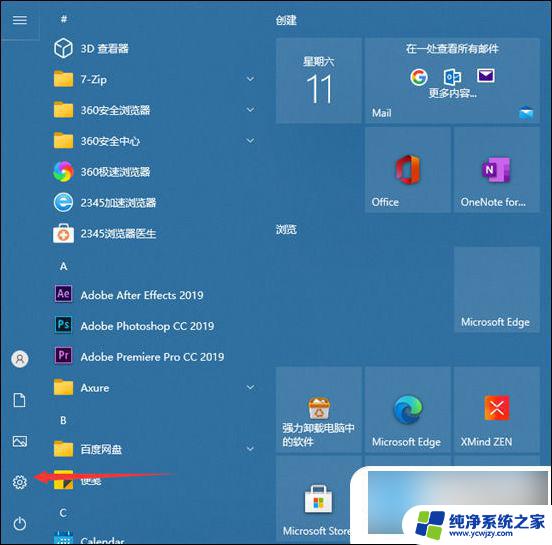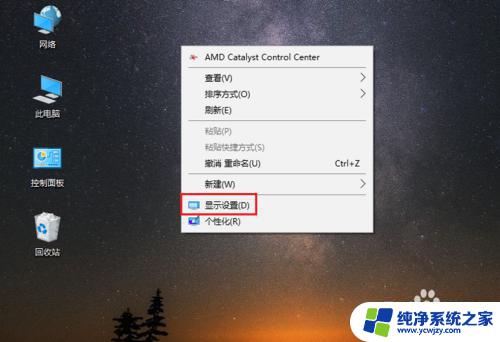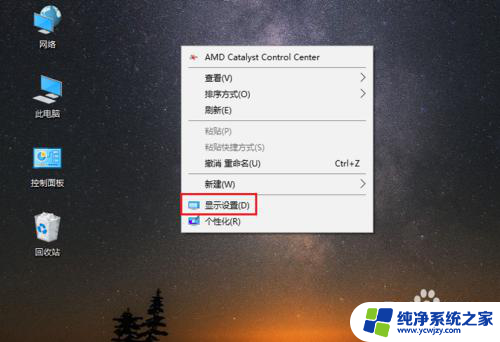台式电脑win10字体大小怎么设置的
更新时间:2024-04-06 16:51:55作者:xiaoliu
在使用台式电脑时,我们经常会遇到需要调整字体大小的情况,特别是在Win10系统中,如何设置Win10系统中的字体大小呢?在Win10系统中,我们可以通过简单的操作来调整字体大小,以适应我们的需求和习惯。接下来让我们一起来了解一下Win10系统字体大小的设置教程。通过这篇文章,相信您可以轻松地掌握如何调整Win10系统中的字体大小,让您的使用体验更加顺畅和舒适。
具体步骤:
1.点击电脑最左下角"开始",选择“设置”;
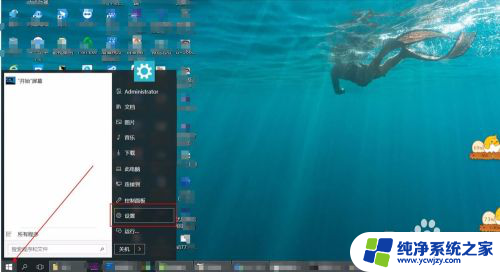
2.进入后,找到“系统”,点击进入;
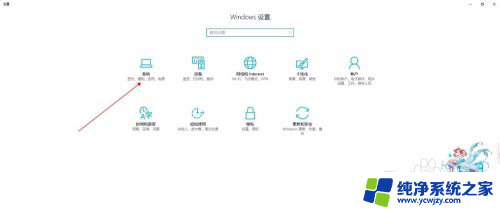
3.点击"显示",选择“高级显示设置”;
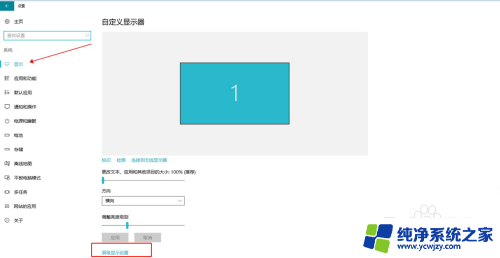
4.进入后,下拉选择“文本和其他项目大小调整的高级选项”;
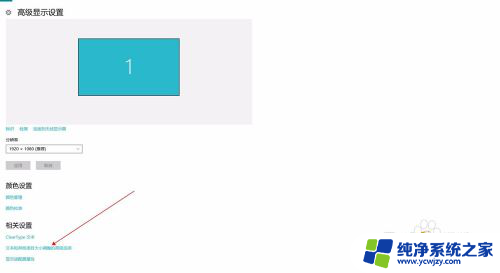
5.也可以选择改变系统某一个项目的字体大小,点击“应用”。字体设置就完成了。
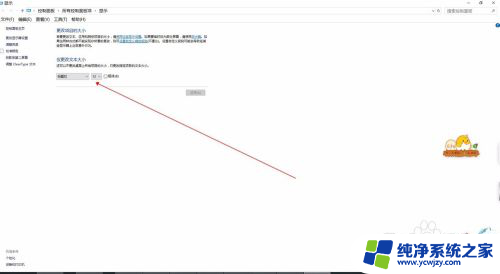
6.也可以设置加粗字体,点击运用。回到系统界面,就会发现字体已经修改
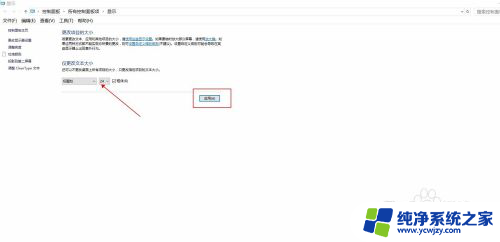
以上就是如何设置台式电脑win10字体大小的全部内容,如果还有不清楚的用户,可以参考以上小编的步骤进行操作,希望能对大家有所帮助。